vue2 3d 切换器
Posted 吃个石头
tags:
篇首语:本文由小常识网(cha138.com)小编为大家整理,主要介绍了vue2 3d 切换器相关的知识,希望对你有一定的参考价值。
空闲时写了一个3d切换器,灵感来自于转行前画3d工程图,效果如图:
功能:按住鼠标中间,变为3d模式,点击6个页面中的某一个页面,页面旋转放大,恢复到2d图形,3d图消失。再次点击鼠标中间,恢复为3d(含动画效果),按住中键不放,可以左右或者上下拖动,3d图片做720°旋转。
效果可在:此处查看 请使用chrome打开
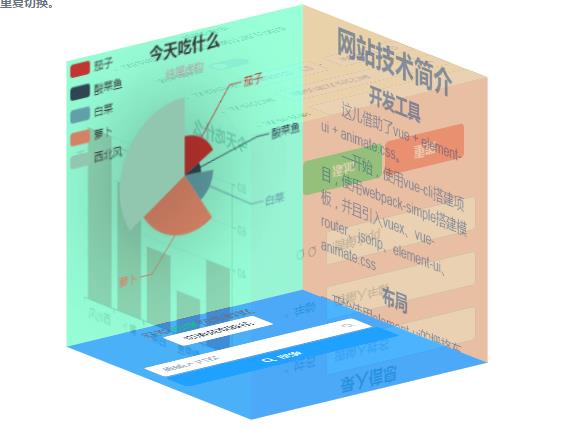
转动原理:由于正方体只有6个面,所以ul+6个li标签,先做出正方体布局。li标签布局出正方向后,都是相对于ul标签的位置,所以转动ul标签,正方形并不会散架。鼠标水平移动X为ul transform:rotateX(x),鼠标竖直移动Y为ul的transform:rotateY(-Y) 实现转动。-Y是为了一开始竖直方向不要反方向转动。
关于坐标轴正方向:x轴:从左到右,y轴:从上到下,z轴:从屏幕到眼睛。坐标系是会转动的,这点非常恶心。
转动正方向:眼睛在坐标原点观察,逆时针为正方向。比如rotateX(30deg),指绕x轴正方向转30°。看到的那一面是下面往上跑的。
动画布局:ul li 为百分比布局,外层套一层div,实际切换动画由放大缩小div的大小来实现。动画时保存3d图形位置,当然只需要保存ul的转动数据,当按下中键后,恢复ul转动数据,恢复div大小,就可以了。
动画层:1、div tansition all 1s 这个动画是渐变放大与缩小,让ul与li都同时放大缩小。 2、ul transition all 1s 这儿需要动态加入属性,转动时不需要,切换时才需要,效果为切换时转动放大和缩小 3、transiton-group 包裹li标签,这儿动画是为了其中5个标签渐变消失,只留一个标签。
有了上面的理论,基本可以写出来了,这儿贴出代码。
<template>
<div class=\'r\' @mousedown=\'start\'>
<div ref=\'odiv\' :style=\'odiv\' class=\'oDiv\'>
<ul :class=\'ulClass\' :style="ulSty" v-show=\'showUl\' >
<transition-group name=\'tt\' enter-active-class=\'animated fadeIn\' leave-active-class=\'animated fadeOut\'> <!--淡入淡出效果-->
<li v-for=\'n in 6\' class=\'li\' v-show=\'showLi[n-1]\' ref=\'n\' :key=\'n\' @mousedown=\'show(n,$event)\'>
<component :is=\'msg[n-1]\' class=\'com\'></component>
</li>
</transition-group>
</ul>
</div>
</transition>
</div>
</template>
<script>
import pieChart from \'./pieChart.vue\'
import barChart from \'./barChart.vue\'
import info from \'./info.vue\'
import table1 from \'./table.vue\'
import baidu from \'./baidu.vue\'
import reg from \'./reg.vue\'
export default{
data(){
return{
msg:[\'info\',\'barChart\',\'reg\',\'table1\',\'baidu\',\'pieChart\'],
n:\'\',
m:true,
showUl:true,
ulClass:\'ul1\',
flag:true,
odiv:{
width:\'300px\',
height:\'300px\',
margin:\'50px auto 100px\',
transition:\'all 1s\'
},
showLi:[true,true,true,true,true,true],
ulSty:{
transform:\'\'
},
changeSty:[],
drag:{lastX:0,lastY:0,X:0,Y:0},
}
},
components:{
pieChart,barChart,info,table1,baidu,reg
},
methods:{
show(n,e){//点击鼠标左键,显示该组件。
if(e.button!=0)return
if(!this.flag)return
this.flag=false//show某个组件的时候,不能再次show它。
this.n=nthis.odiv.width=\'100%\'
this.odiv.height=\'500px\'
let b= this.$refs.n[n-1].style
let d=getComputedStyle(this.$refs.n[n-1],null)[\'background\']
b.overflow=\'visible\'
b.opacity=\'1\'
b.background=\'#fff\'
b.transition=\'all 1s\'
this.showLi=[false,false,false,false,false,false]
this.showLi[n-1]=true
this.ulClass=\'ul1 move\'
let c=getComputedStyle(this.$refs.n[n-1],null)[\'transform\']
this.changeSty=[this.ulSty.transform,c,d]
this.ulSty.transform=\'rotateX(0deg) rotateY(0deg)\'
b.transform=\'rotateX(0deg) rotateY(0deg) translateZ(0px)\'
},
init(){//当点击鼠标中键,恢复3d图形之前的位置。初始化li,ul,div的属性。
let b= this.$refs.n[this.n-1].style
b.overflow=\'hidden\'
b.opacity=\'0.8\'
b.background=this.changeSty[2]
b.transform=this.changeSty[1]
this.odiv.width=\'300px\'
this.odiv.height=\'300px\'
this.showLi=[true,true,true,true,true,true]
this.ulClass=\'ul1\'
this.ulSty.transform=this.changeSty[0]
},
start(e){//转动效果
if(e.button!=1)return
if(this.n){
this.init()
}
e.preventDefault();
this.flag=true
let x1=e.clientX,
y1=e.clientY
document.onmousemove=(evt)=>{
let dx=evt.clientX-x1
let dy=evt.clientY-y1
this.drag.X=(this.drag.lastX+dx)%360
this.drag.Y=(this.drag.lastY+dy)%360
this.ulSty.transform=\'rotateX(\'+ -this.drag.Y+\'deg) rotateY(\'+this.drag.X+\'deg)\'
}
document.onmouseup=()=>{
this.drag.lastX=this.drag.X
this.drag.lastY=this.drag.Y
document.onmouseup=null
document.onmousemove=null
}
}
},
}
</script>
<style lang="stylus" scoped>
.com
position:absolute
width:100%
.r
width:100%
wh()
width:100%
height:100%
.ul1
position relative
wh()
transform-style: preserve-3d;
.move
transition all 1s
.li
list-style:none
wh()
position:absolute
font-size 40px
background:#fff
z-index:0
transform-origin:center center
overflow:hidden
transition:all 1s
n(x,y,z)
transform:rotateY(y) rotateX(x) translateZ(150px)
background:rgba(z,0.8)
.li:nth-child(1)
n(0,90deg,burlywood)
.li:nth-child(2)
n(0,-90deg,beige)
.li:nth-child(3)
n(90deg,0,lightyellow)
.li:nth-child(4)
n(180deg,0,pink)
.li:nth-child(5)
n(270deg,0,#20A0FF)
.li:nth-child(6)
n(0,0,aquamarine)
</style>
以上是关于vue2 3d 切换器的主要内容,如果未能解决你的问题,请参考以下文章